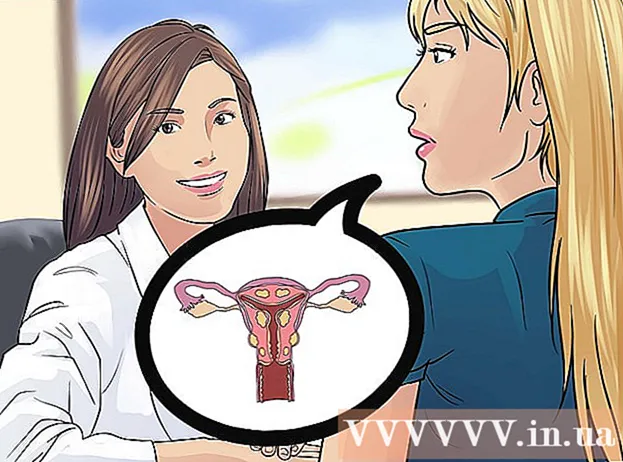Autor:
Laura McKinney
Data De Criação:
2 Abril 2021
Data De Atualização:
1 Julho 2024

Contente
Alterar os ícones do aplicativo pode ajudar a personalizar e melhorar a aparência da tela inicial ou da área de trabalho, especialmente se você não estiver satisfeito com a cor e o formato do ícone original. Os ícones de aplicativos em dispositivos Android e iOS podem ser alterados usando aplicativos de terceiros, enquanto o Windows e Mac OS X precisam ser ajustados através do menu Propriedades.
Passos
Método 1 de 4: no Android
Abra a Google Play Store em seu dispositivo Android. A Google Play Store oferece uma variedade de aplicativos para ajudá-lo a alterar e personalizar os ícones de aplicativos existentes.

Toque em "Pesquisar" e insira uma palavra-chave para encontrar um aplicativo que permita alterar os ícones do aplicativo. Algumas palavras-chave que você pode usar são "trocador de ícones" e "personalizar ícones de aplicativos".
Toque em qualquer aplicativo nos resultados da pesquisa para saber mais sobre o recurso. Alguns aplicativos Android que podem alterar seus ícones originais são o Icon Changer da Juyeong, CocoPPA da United, Inc. e Icon Changer desenvolvido por Alvina Gomes.

Selecione a ação para "Instalar" ou "Comprar" o aplicativo.
Siga as instruções na tela para comprar e instalar aplicativos de mudança de ícone. Uma vez feito isso, a opção aparecerá na gaveta de aplicativos do Android.

Inicie o aplicativo instalado e siga as instruções na tela para personalizar e alterar a aparência do ícone. Na maioria dos casos, você pode escolher um novo ícone, tema de ícone ou usar uma foto de sua galeria pessoal para substituir um ícone de aplicativo existente. propaganda
Método 2 de 4: no iOS
Abra a App Store no dispositivo iOS. A App Store oferece uma variedade de aplicativos com a capacidade de alterar e personalizar ícones de aplicativos.
Clique em "Pesquisar" e insira uma palavra-chave para encontrar opções que permitem alterar os ícones do aplicativo. Algumas palavras-chave que você pode usar são "trocador de ícones" e "personalizar ícones de aplicativos".
Toque em qualquer aplicativo nos resultados da pesquisa para saber mais sobre o recurso. Alguns aplicativos iOS que podem alterar ícones de aplicativos originais são Ícones de aplicativos + da Happio Workshop, CocoPPa da United, Inc. e ícones de aplicativos desenvolvidos pela Apalon Apps.
Selecione a ação para "Instalar" ou "Comprar" o aplicativo.
Digite seu ID Apple e senha e clique em “OK.”
Siga as instruções na tela para instalar o aplicativo de mudança de ícone. Uma vez feito isso, o ícone aparecerá na gaveta do aplicativo em seu dispositivo iOS.
Inicie o aplicativo instalado e siga as instruções na tela para alterar a aparência do ícone. Na maioria dos casos, você pode escolher um novo ícone, tema de ícone ou usar uma foto de sua galeria pessoal para substituir um ícone de aplicativo existente. propaganda
Método 3 de 4: Em um PC com Windows
Clique com o botão direito do mouse no ícone do aplicativo que deseja alterar em seu PC com Windows. Se você estiver em um tablet ou dispositivo móvel com Windows, pressione e segure o ícone.
Selecione “Propriedades” e clique na guia “Atalho” na janela Propriedades.
Clique em “Alterar ícone”(Ícone de mudança). Uma lista de todos os ícones do Windows disponíveis aparecerá na área de trabalho.
Selecione o novo símbolo que deseja usar na lista disponível. Ou você pode clicar em “Navegar” para escolher outro ícone de sua coleção pessoal.
- Os ícones da coleção pessoal devem ter a extensão .ico para serem usados. Você pode acessar um serviço de conversão de arquivos online como Convertico.com ou ICOConverter.com para converter suas fotos em formato .ico.
Clique em “OK” e selecione “OK” novamente para confirmar a alteração. O ícone do aplicativo será alterado para uma imagem de sua escolha. propaganda
Método 4 de 4: no Mac OS X
Confirme se a nova imagem ou o ícone que você planeja usar tem o formato .icns. O formato .icns funciona melhor no OS X porque o arquivo converte automaticamente as imagens e ícones para o tamanho padrão. Por exemplo, para usar uma foto de família como ícone de aplicativo, a foto só precisa ser convertida para o tipo de arquivo .icns, sem necessidade de redimensionamento.
- Use um serviço de conversão de arquivos online como CloudConvert.com ou iConvertIcons.com para converter novas fotos ou ícones de aplicativos em formato .icns.
Abra a pasta Aplicativos e vá para o aplicativo que deseja alterar.
Clique com o botão direito no ícone do aplicativo e selecione “Obter Informações" (Obter informação). O painel de informações do aplicativo selecionado aparecerá na tela.
Vá para o novo ícone do aplicativo que você planeja usar.
Clique com o botão direito no ícone do novo aplicativo e escolha “Copiar" (Cópia de).
Clique no botão Voltar para retornar à janela "Obter Informações" e clique diretamente no ícone do aplicativo original mostrado no canto superior esquerdo. O ícone inicial será destacado.
Pressione “Command” + “V” para colar o novo símbolo no existente. Pode ser necessário inserir a senha do administrador antes de o ícone original ser substituído.
Abra sua pasta de aplicativos e selecione “Utilitários" (Serviços de utilidade pública).
Abra "Terminal" e digite "killall Dock" na linha de comando. Os ícones na barra Dock serão atualizados.
Pressione Enter". O ícone do aplicativo original será substituído por um novo. propaganda